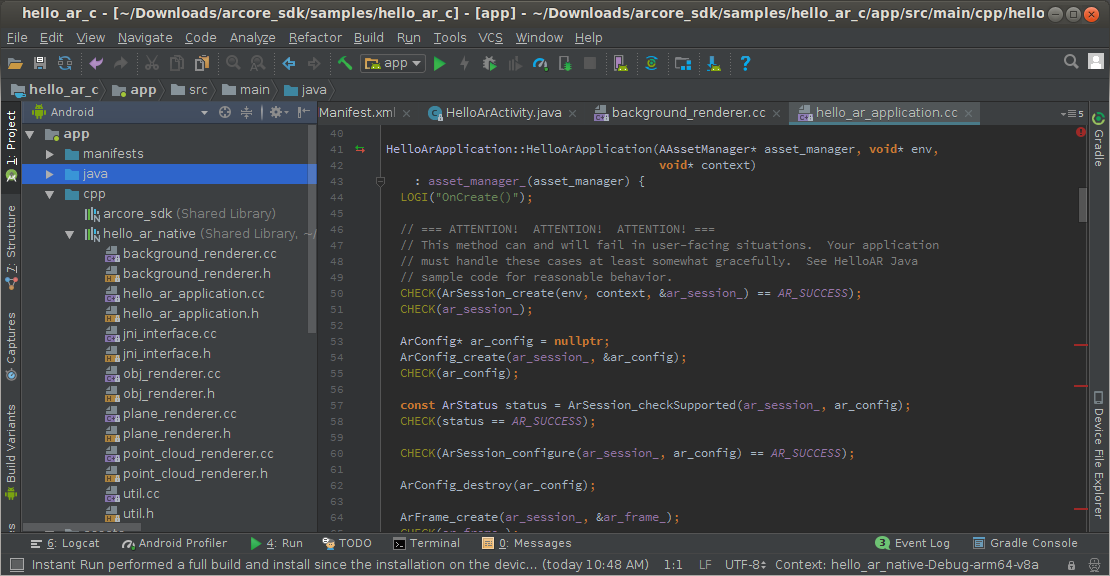
إعداد بيئة التطوير
تثبيت استوديو Android الإصدار 3.1 أو الإصدارات الأحدث مع الإصدار 7.0 من "منصة حزمة تطوير البرامج (SDK) لنظام التشغيل Android" (مستوى واجهة برمجة التطبيقات 24) أو أعلى.
تحضير "استوديو Android" للتطوير المحلّي من خلال تثبيت Android Native حزمة التطوير (NDK) وCMake باستخدام مدير حزمة تطوير البرامج (SDK). لمزيد من المعلومات، يُرجى مراجعة بدء استخدام NDK.
ستحتاج إلى الحصول على حزمة تطوير البرامج (SDK) من ARCore لنظام التشغيل Android. يمكنك تنفيذ إجراء مما يلي:
نزِّل ARCore SDK لنظام التشغيل Android واستخراجها
-أو-
استنساخ المستودع باستخدام الأمر التالي:
git clone https://github.com/google-ar/arcore-android-sdk.git
تحضير جهازك أو المحاكي
يمكنك تشغيل تطبيقات الواقع المعزّز على جهاز متوافق أو في محاكي Android. يجب تحديث "خدمات Google Play للواقع المعزّز" على المحاكي قبل تشغيل التطبيق. عرض شغِّل تطبيقات الواقع المعزّز في "محاكي Android" للحصول على المزيد المعلومات.
فتح نموذج المشروع
في "استوديو Android"، افتح نموذج المشروع hello_ar_c في <ARCore SDK Folder>/samples/hello_ar_c.
يحتوي نموذج المشروع على تبعيات على إصدارات معينة من البرامج، مثل مثل Gradle وحزمة تطوير البرامج (SDK) لنظام التشغيل Android. إذا لم يتم تثبيت التبعيات المطلوبة، سيطلب منك "استوديو Android" الحصول على إذن لتنزيلها وتثبيتها على الجهاز.
تنفيذ النموذج
تأكد من اتصال جهاز Android بجهاز التطوير وانقر على
Run  في Android
استوديو YouTube.
في Android
استوديو YouTube.
يعمل "استوديو Android" على إنشاء مشروعك في حزمة APK قابلة للتصحيح، وتثبيت حِزمة APK، ثم تشغيل التطبيق على جهازك. لمزيد من المعلومات، يُرجى مراجعة إنشاء تطبيقك وتشغيله:

أثناء تحريك جهازك، يرصد التطبيق تلقائيًا الأسطح المستوية ويرسم شبكة الماسية. انقر على الشبكة لوضع بيدق ARCore ثلاثي الأبعاد على السطح.
استخدام موضع الإعلان الفوري
تسمح واجهة برمجة تطبيقات الموضع الفوري للمستخدم بوضع كائن الواقع المعزّز على الشاشة بدون الحاجة إلى انتظار ARCore لاكتشاف هندسة السطح. موضع العنصر يتم تحسينه في الوقت الفعلي مع تحرك المستخدم بشكل أكبر في جميع أنحاء البيئة. مرة واحدة يكتشف ARCore الوضع الصحيح في المنطقة التي يتم وضع كائن الواقع المعزّز فيها، تلقائيًا كي يكون الوضع دقيقًا.
انقر على الشاشة لوضع كائن. تأكَّد من مواصلة تحريك الجهاز. بعد رؤية الكائن المجسم يظهر على الشاشة، حتى تتمكن ARCore من والحصول على بيانات كافية حول ما يحيط بك لترسيخ الدقة الافتراضية الخاص بك.
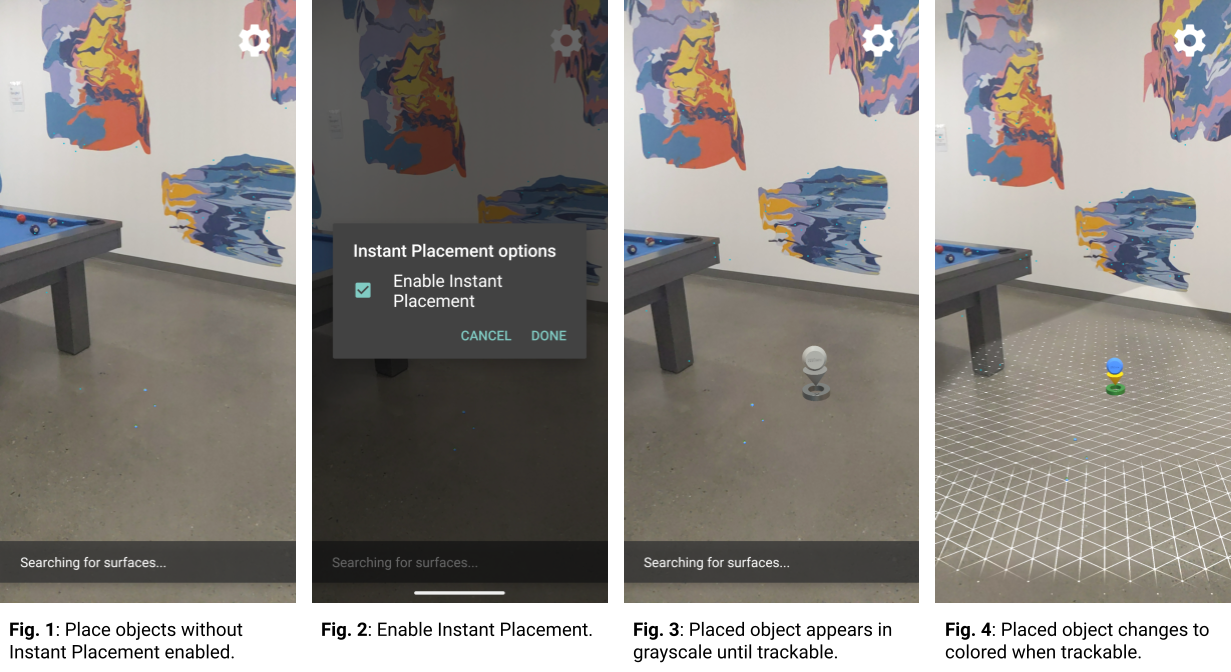
في الشكل 1، يتم تعطيل الموضع الفوري ويكون هندسة السطح غير محددة. أشياء موضوعة على الأرض على يمين طاولة البلياردو (أربع نقاط زرقاء صغيرة) يبدون مضطربين، ووضعياتهم غير محددة.
في الشكل 2، يتم تمكين موضع الإعلان الفوري من القائمة الموجودة أسفل رمز الترس.
في الشكل 3، مع تمكين الموضع الفوري، يتم وضع كائن جديد في المشهد. ويظهر بتدرج الرمادي، بدلاً من اللون، للإشارة إلى أنه لم يتم للحصول على وضع دقيق حتى الآن.
في الشكل 4، يصبح الكائن الجديد ملونًا، وتكون وضعه دقيقًا، عندما يتم اكتشاف هندسة السطح (الموضحة من خلال خطوط الشبكة القابلة للتتبع).
استخدام العمق
عند تفعيل Depth، يأخذ ARCore في الاعتبار الأشكال الهندسية وموقع العناصر في المشهد، ويحسب موقع الكائنات الموضوعة في المشهد بالنسبة إلى العناصر الأخرى في المشهد. إنه يسمح ووضع الكائنات لإحاطتها بأشياء في المشهد وإضفاء الواقعية على تطبيقك.
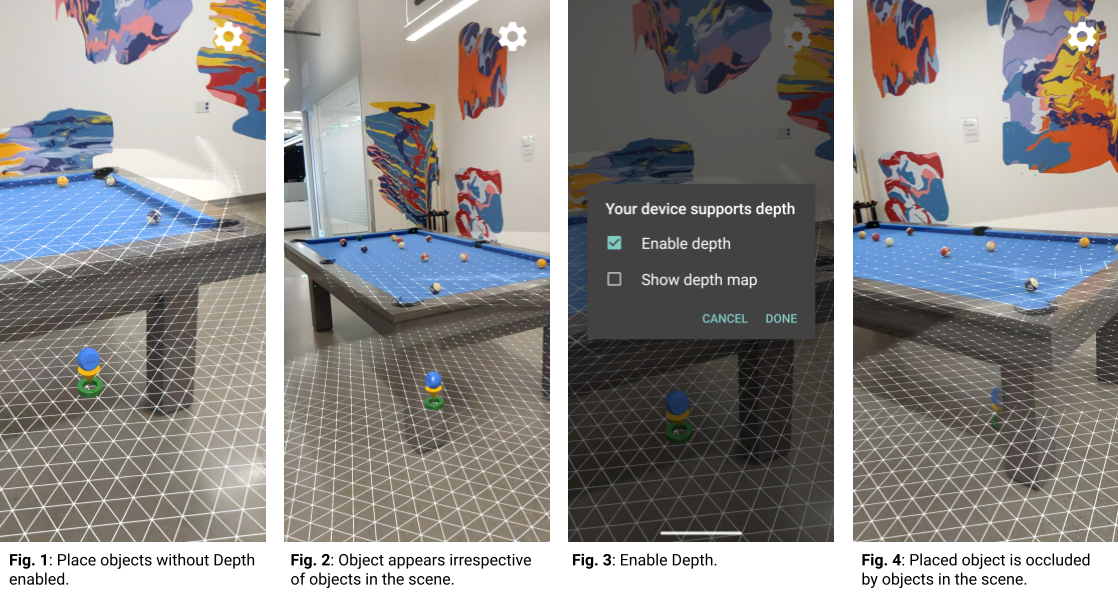
في الشكل 1، يتم إيقاف العمق. يتم وضع كائن تحت طاولة بلياردو.
في الشكل 2، وعندما يتحرك الجهاز حول طاولة بلياردو، يظهر الكائن لمتابعة الجهاز بغض النظر عن الأجسام في المشهد.
في الشكل 3، يتم تمكين العمق.
في الشكل 4، يظهر الكائن الآن محاطًا بطاولة بلياردو حول المشهد.
الخطوات التالية
- تعرَّف على كيفية تفعيل ARCore في تطبيقك.
- استخدِم الصور المعزَّزة لإنشاء تطبيقات يمكنها الاستجابة للصور ثنائية الأبعاد، مثل الملصقات أو الشعارات، في بيئة المستخدم.
- استخدام Cloud Anchors
- استخدام Depth API لضمان دقة التفاصيل لتوفير تجارب واقعية وغامرة للمستخدمين
- استخدِم ميزة موضع الإعلان الفوري للانتقال سريعًا. وضع كائنات الواقع المعزّز على الشاشة.
- يُرجى مراجعة الاعتبارات المتعلقة بوقت التشغيل.
- راجع إرشادات التصميم.

